تغییر شکل پلاستیک در طول گسترش یک استنت زیست پزشکی
معرفی
آنژیوپلاستی ترانس لومینال از راه پوست با استنت گذاری روشی گسترده برای درمان آترواسکلروز است. در طول این روش، یک استنت با استفاده از یک بالون به عنوان منبسط کننده در شریان مستقر می شود. هنگامی که بسته بالون-استنت در جای خود قرار گرفت، بالون باد می شود تا استنت گسترش یابد. سپس بادکنک خالی میشود و خارج میشود، اما استنت منبسط میشود تا مانند داربست عمل کند و رگ خونی را باز نگه دارد.
طراحی استنت برای این روش از اهمیت بالایی برخوردار است، زیرا ممکن است در طول عمل انبساط به شریان آسیب جدی وارد شود. یکی از شایع ترین عیب ها تغییر شکل غیر یکنواخت استنت است که انتهای آن بیشتر از قسمت میانی منبسط می شود، پدیده ای که به آن سگک زدن نیز می گویند . کوتاه کردن استنت همچنین می تواند به شریان آسیب برساند و می تواند موقعیت را دشوار کند.
سگ زنی با توجه به تعریف شده است
جایی که r دیستال و r مرکزی به ترتیب شعاع های انتهای و وسط استنت هستند.
کوتاه کردن به این صورت تعریف می شود
در اینجا، L 0 طول اولیه استنت و بار L طول تغییر شکل یافته استنت است.
سایر پارامترهای رایج در طراحی استنت، پس زدگی طولی و شعاعی است. این پارامترها اطلاعاتی در مورد رفتار استنت هنگام برداشتن بالون باد شده می دهد.
پس زدن طولی به این صورت تعریف می شود
در اینجا، L unload طول استنت پس از برداشتن بالون است، و بار L طول استنت زمانی است که بالون کاملا باد شده است.
پس زدگی شعاعی را می توان به صورت زیر تعریف کرد
در اینجا، تخلیه R شعاع استنت پس از برداشتن بالون است، و بار R شعاع استنت زمانی است که بالون کاملا باد شده است.
برای بررسی دوام طراحی استنت، میتوانید فرآیند تغییر شکل را تحت تأثیر فشار شعاعی که استنت را گسترش میدهد، مطالعه کنید. با استفاده از این مثال می توانید هم اثرات داگ بونینگ و کوتاه سازی را کنترل کنید و هم در مورد چگونگی تغییر پارامترهای طراحی هندسه برای عملکرد بهینه نتیجه گیری کنید.
تعریف مدل
این مدل مدل استنت Palmaz-Schatz را مطالعه می کند. با توجه به تقارن محیطی و طولی استنت، می توان تنها یک بیست و چهارم هندسه را مدل کرد. شکل 1 هندسه مورد استفاده در مطالعه را نشان می دهد که با دامنه مشبک نشان داده شده است.
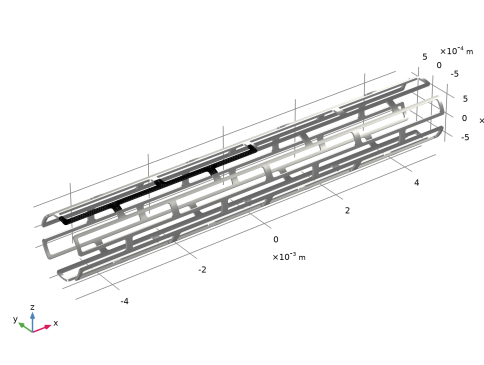
شکل 1: هندسه کاهش یافته مورد استفاده در مطالعه (مشبکه شده) و هندسه استنت کامل.
تمرکز اصلی مطالعه بر ارزیابی استرس در استنت است. بالون آنژیوپلاستی با حداکثر شعاع انبساط 2 میلی متر کشیده می شود.
مواد
استنت از فولاد ضد زنگ ساخته شده است. پارامترهای مواد در جدول زیر آورده شده است.
دارایی مواد | ارزش |
مدول یانگ | 193 [GPa] |
نسبت پواسون | 0.27 |
تنش تسلیم اولیه | 207[MPa] |
مدول مماس ایزوتروپیک | 692[MPa] |
بارها
یک فشار شعاعی به سمت بیرون بر روی سطح داخلی استنت اعمال کنید تا نشان دهنده انبساط بالون باشد.
نتایج و بحث
استنت از قطر اصلی 0.74 میلی متر به قطر 2 میلی متر در بخش میانی منبسط می شود. شکل 2 توزیع تنش را در حداکثر بادکردن بالون نشان می دهد و شکل 3 تنش پسماند پس از تخلیه بادکنک را نشان می دهد. همانطور که در شکل 4 نشان داده شده است، تنش پسماند از تغییر شکل پلاستیک پیروی می کند .
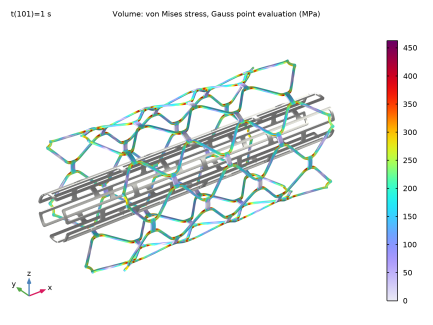
شکل 2: حداکثر استرس در استنت در هنگام باد کردن بالون.
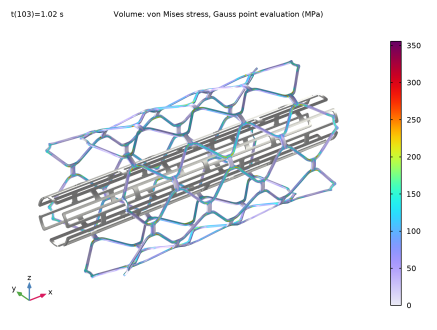
شکل 3: تنش پسماند در استنت پس از تخلیه بادکنک.

شکل 4: کرنش پلاستیکی معادل در استنت پس از تخلیه بادکنک.
در شکل 5 ، میتوانید تکامل اثرات استخوانبندی و کوتاهشدن سگ را با توجه به فشار در طول باد کردن بالون مشاهده کنید. پس زدگی طولی حدود 0.9- ٪، پس زدن شعاعی دیستال حدود 0.4٪، و پس زدن شعاعی مرکزی حدود 0.7٪ است.
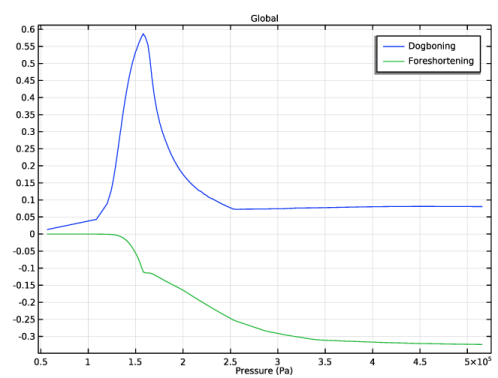
شکل 5: استخوان بندی استنت (آبی) و کوتاه کردن (سبز) در مقابل فشار داخل بالون آنژیوپلاستی.
نکاتی درباره پیاده سازی COMSOL
حداکثر شعاع بالون آنژیوپلاستی با یک تابع پله نشان داده می شود، فشار تا زمانی اعمال می شود که شعاع داخلی استنت از حداکثر شعاع بالون کوچکتر باشد. بالای این حد فشار روی صفر تنظیم می شود.
برای یک مسئله بسیار غیرخطی مانند این، انتخاب پارامتر ادامه می تواند همگرایی را در طول محاسبه راه حل بهبود بخشد. پارامتر کنترل جابجایی معمولا بهتر از پارامتر بار است. در این مثال، میانگین جابجایی شعاع داخلی استنت تجویز میشود و از یک معادله جهانی برای محاسبه بار فشار اعمال شده مربوطه استفاده میشود.
مسیر کتابخانه برنامه: ماژول_غیرخطی_ساختاری_مواد/پلاستیسیته/استنت_بیومدیکال
دستورالعمل های مدل سازی
از منوی File ، New را انتخاب کنید .
جدید
در پنجره جدید ، روی  Model Wizard کلیک کنید .
Model Wizard کلیک کنید .
مدل جادوگر
1 | در پنجره Model Wizard ، روی |
2 | در درخت Select Physics ، Structural Mechanics>Solid Mechanics (جامد) را انتخاب کنید . |
3 | روی افزودن کلیک کنید . |
4 |
5 | در درخت انتخاب مطالعه ، General Studies>Stationary را انتخاب کنید . |
6 |
هندسه 1
واردات 1 (imp1)
1 | در نوار ابزار صفحه اصلی ، روی |
2 | در پنجره تنظیمات برای واردات ، بخش واردات را پیدا کنید . |
3 | از فهرست منبع ، فایل COMSOL Multiphysics را انتخاب کنید . |
4 |
5 | به پوشه Application Libraries مدل بروید و روی فایل biomedical_stent.mphbin دوبار کلیک کنید . |
6 |
7 |
مکانیک جامدات (جامدات)
مواد الاستیک خطی 1
در پنجره Model Builder ، در قسمت Component 1 (comp1)> Solid Mechanics (solid) روی Linear Elastic Material 1 کلیک کنید .
پلاستیک 1
1 | در نوار ابزار Physics ، روی |
2 | در پنجره تنظیمات برای Plasticity ، بخش Plasticity Model را پیدا کنید . |
3 | از لیست فرمولاسیون ، سویه های بزرگ را انتخاب کنید . |
مواد
مواد 1 (mat1)
1 | در پنجره Model Builder ، در قسمت Component 1 (comp1) روی Materials راست کلیک کرده و Blank Material را انتخاب کنید . |
2 | در پنجره تنظیمات برای Material ، قسمت Material Contents را پیدا کنید . |
3 | در جدول تنظیمات زیر را وارد کنید: |
ویژگی | متغیر | ارزش | واحد | گروه اموال |
مدول یانگ | E | 193 [GPa] | پا | مدول یانگ و نسبت پواسون |
نسبت پواسون | نه | 0.27 | 1 | مدول یانگ و نسبت پواسون |
تراکم | rho | 7050 | کیلوگرم بر متر مکعب | پایه ای |
تنش تسلیم اولیه | سیگماگ ها | 207[MPa] | پا | مدل مواد الاستوپلاستیک |
مدول مماس ایزوتروپیک | و همکاران | 692[MPa] | پا | مدل مواد الاستوپلاستیک |
نوع ماده فولادی را برای بهبود تجسم استنت در طول پس پردازش انتخاب کنید.
4 | برای گسترش بخش Appearance کلیک کنید . از لیست نوع مواد ، فولاد را انتخاب کنید . |
تعاریف
مرحله 1 (مرحله 1)
1 | در نوار ابزار Home ، روی |
2 | در پنجره تنظیمات برای مرحله ، قسمت پارامترها را پیدا کنید . |
3 | در قسمت متن مکان ، 2[mm] را تایپ کنید . |
4 | در قسمت متن از ، 1 را تایپ کنید . |
5 | در قسمت متن، 0 را تایپ کنید . |
6 | برای گسترش بخش Smoothing کلیک کنید . در قسمت متن Size of transition zone ، 1e-5 را تایپ کنید . |
متغیرهای 1
1 | در نوار ابزار صفحه اصلی ، روی |
2 | در پنجره تنظیمات برای متغیرها ، بخش متغیرها را پیدا کنید . |
3 | در جدول تنظیمات زیر را وارد کنید: |
نام | اصطلاح | واحد | شرح |
r | sqrt(y^2+z^2) | متر | فاصله شعاعی از محور x |
میانگین 1 (aveop1)
1 | در نوار ابزار تعاریف ، روی |
2 | در پنجره تنظیمات برای میانگین ، بخش انتخاب منبع را پیدا کنید . |
3 | از لیست سطح موجودیت هندسی ، Edge را انتخاب کنید . |
4 | فقط Edge 28 را انتخاب کنید. |
5 | قسمت Advanced را پیدا کنید . از لیست Frame ، Material (X، Y، Z) را انتخاب کنید . |
تکه ای 1 (pw1)
1 | در نوار ابزار تعاریف ، روی |
2 | در پنجره تنظیمات برای Piecewise ، r0 را در قسمت متن نام تابع تایپ کنید . |
3 | قسمت Definition را پیدا کنید . در قسمت Argument text، t را تایپ کنید . |
4 | زیربخش فواصل را پیدا کنید . در جدول تنظیمات زیر را وارد کنید: |
شروع کنید | پایان | تابع |
0 | 1 | (2e-3-7.1e-4)*t+7.1e-4 |
1 | 2 | (2e-3-7.1e-4)*(1-t)+2e-3 |
5 | قسمت Units را پیدا کنید . در قسمت متن Arguments ، s را تایپ کنید . |
6 | در قسمت متن تابع ، m را تایپ کنید . |
7 |
مکانیک جامدات (جامدات)
تقارن 1
1 | در نوار ابزار Physics ، روی |
2 | فقط مرزهای 5، 12، 18، 24، 30 و 31 را انتخاب کنید. |
بار مرزی 1
1 | در نوار ابزار Physics ، روی |
2 | فقط مرز 4 را انتخاب کنید. |
3 | در پنجره تنظیمات برای بار مرزی ، بخش Force را پیدا کنید . |
4 | از لیست نوع بار ، فشار را انتخاب کنید . |
5 | در قسمت متن p ، p*step1(r) را تایپ کنید . |
6 |
7 | در کادر محاورهای Show More Options ، در درخت، کادر را برای گره Physics>Equation-Based Contributions انتخاب کنید . |
8 | روی OK کلیک کنید . |
معادلات جهانی 1
1 | در نوار ابزار Physics ، روی |
2 | در پنجره تنظیمات برای معادلات جهانی ، بخش معادلات جهانی را پیدا کنید . |
3 | در جدول تنظیمات زیر را وارد کنید: |
نام | F(U,UT,UTT,T) (1) | مقدار اولیه (U_0) (1) | مقدار اولیه (U_T0) (1/S) | شرح |
پ | aveop1(r)-r0(t) | 0 | 0 | فشار |
4 | قسمت Units را پیدا کنید . |
5 | در کادر محاورهای Physical Quantity ، فشار را در قسمت متن تایپ کنید. |
6 |
7 | در درخت، General>Pressure (Pa) را انتخاب کنید . |
8 | روی OK کلیک کنید . |
9 | در پنجره تنظیمات معادلات جهانی ، بخش واحدها را بیابید . |
10 |
11 | در کادر محاورهای Physical Quantity ، طول را در قسمت متن تایپ کنید. |
12 |
13 | در درخت، General>Length (m) را انتخاب کنید . |
14 | روی OK کلیک کنید . |
مش 1
مثلثی رایگان 1
1 | در نوار ابزار Mesh ، روی |
2 | فقط مرز 3 را انتخاب کنید. |
سایز 1
1 | روی Free Triangular 1 کلیک راست کرده و Size را انتخاب کنید . |
2 | در پنجره تنظیمات برای اندازه ، قسمت اندازه عنصر را پیدا کنید . |
3 | روی دکمه Custom کلیک کنید . |
4 | قسمت پارامترهای اندازه عنصر را پیدا کنید . |
5 | کادر انتخاب حداکثر اندازه عنصر را انتخاب کنید . در قسمت متن مرتبط، 4.5e-5 را تایپ کنید . |
6 | کادر حداقل اندازه عنصر را انتخاب کنید . در قسمت متن مرتبط، 4e-6 را تایپ کنید . |
7 | کادر بررسی حداکثر نرخ رشد عنصر را انتخاب کنید . در قسمت متن مرتبط، 1.4 را تایپ کنید . |
8 | تیک گزینه Curvature factor را انتخاب کنید . در قسمت متن مرتبط، 0.3 را تایپ کنید . |
جارو 1
در نوار ابزار Mesh ، روی  Swept کلیک کنید .
Swept کلیک کنید .
توزیع 1
1 | روی Swept 1 کلیک راست کرده و Distribution را انتخاب کنید . |
2 | در پنجره تنظیمات برای توزیع ، بخش توزیع را پیدا کنید . |
3 | در فیلد متنی Number of element ، 2 را تایپ کنید . |
4 |
تعاریف
ایجاد متغیرهایی برای پردازش نتایج
ادغام 1 (در اول)
1 | در نوار ابزار تعاریف ، روی |
2 | در پنجره تنظیمات برای ادغام ، بخش انتخاب منبع را پیدا کنید . |
3 | از لیست سطح نهاد هندسی ، نقطه را انتخاب کنید . |
4 | فقط نقطه 57 را انتخاب کنید. |
5 | در قسمت متنی نام اپراتور ، central را تایپ کنید . |
6 | قسمت Advanced را پیدا کنید . از لیست Frame ، Material (X، Y، Z) را انتخاب کنید . |
ادغام 2 (intop2)
1 | در نوار ابزار تعاریف ، روی |
2 | در پنجره تنظیمات برای ادغام ، بخش انتخاب منبع را پیدا کنید . |
3 | از لیست سطح نهاد هندسی ، نقطه را انتخاب کنید . |
4 | فقط نقطه 3 را انتخاب کنید. |
5 | در قسمت متنی نام اپراتور ، دیستال را تایپ کنید . |
6 | قسمت Advanced را پیدا کنید . از لیست Frame ، Material (X، Y، Z) را انتخاب کنید . |
متغیرهای 1
1 | در پنجره Model Builder ، روی Variables 1 کلیک کنید . |
2 | در پنجره تنظیمات برای متغیرها ، بخش متغیرها را پیدا کنید . |
3 | در جدول تنظیمات زیر را وارد کنید: |
نام | اصطلاح | واحد | شرح |
سگ زنی | (دیستال(r)-central(r))/دیستال(r) | سگ زنی | |
طول | 2*abs(دیستال(x)-مرکزی(x)) | متر | طول استنت تغییر شکل یافته |
L0 | 2*abs(دیستال(X)-مرکزی(X)) | متر | طول استنت تغییر شکل نیافته |
کوتاه کردن | (طول-L0)/طول | کوتاه کردن |
تعاریف جهانی
پارامترهای 1
1 | در پنجره Model Builder ، در قسمت Global Definitions روی Parameters 1 کلیک کنید . |
2 | در پنجره تنظیمات برای پارامترها ، بخش پارامترها را پیدا کنید . |
3 | در جدول تنظیمات زیر را وارد کنید: |
نام | اصطلاح | ارزش | شرح |
تی | 0[s] | 0 ثانیه | زمان |
مطالعه 1
مرحله 1: ثابت
یک جاروی ادامه کمکی برای پارامتر t تنظیم کنید .
1 | در پنجره Model Builder ، در بخش مطالعه 1 ، روی Step 1: Stationary کلیک کنید . |
2 | در پنجره تنظیمات برای Stationary ، برای گسترش بخش Study Extensions کلیک کنید . |
3 | کادر بررسی جارو کمکی را انتخاب کنید . |
4 |
5 | در جدول تنظیمات زیر را وارد کنید: |
نام پارامتر | لیست مقادیر پارامتر | واحد پارامتر |
t (زمان) | محدوده (0,1e-2,1.5) | س |
راه حل 1 (sol1)
1 | در نوار ابزار مطالعه ، روی |
2 | در پنجره Model Builder ، گره Solution 1 (sol1) را گسترش دهید . |
3 | در پنجره Model Builder ، گره Study 1>Solver Configurations>Solution 1 (sol1)> Dependent Variables 1 را گسترش دهید ، سپس روی Pressure (comp1.ODE1) کلیک کنید . |
4 | در پنجره تنظیمات برای حالت ، بخش مقیاس گذاری را پیدا کنید . |
5 | از لیست روش ، دستی را انتخاب کنید . |
6 | در قسمت متن مقیاس ، 1e6 را تایپ کنید . |
برای جلوگیری از منفی شدن فشار محاسبه شده یک شرط توقف اضافه کنید.
7 | در پنجره Model Builder ، گره Study 1>Solver Configurations>Solution 1 (sol1)>Stationary Solver 1 را گسترش دهید . |
8 | روی Study 1>Solver Configurations>Solution 1 (sol1)>Stationary Solver 1>Parametric 1 کلیک راست کرده و گزینه Stop Condition را انتخاب کنید . |
9 | در پنجره تنظیمات برای وضعیت توقف ، قسمت عبارات توقف را پیدا کنید . |
10 |
11 | در جدول تنظیمات زیر را وارد کنید: |
بیان را متوقف کنید | توقف کنید اگر | فعال | شرح |
comp1.p<0 | درست (>=1) | √ | توقف بیان 1 |
مشخص کنید که محلول درست قبل از رسیدن به حالت توقف ذخیره شود.
12 | قسمت Output at Stop را پیدا کنید . از لیست افزودن راه حل ، مرحله قبل از توقف را انتخاب کنید . |
13 | در نوار ابزار مطالعه ، |
14 | در نوار ابزار صفحه اصلی ، روی |
طرح از پیش تعریف شده را اضافه کنید
1 | به پنجره Add Predefined Plot بروید . |
2 | در درخت، مطالعه 1/راه حل 1 (sol1)>Solid Mechanics>Equivalent Plastic Strain (جامد) را انتخاب کنید . |
3 | روی Add Plot در نوار ابزار پنجره کلیک کنید . |
4 | در نوار ابزار صفحه اصلی ، روی |
نتایج
استرس (جامد)
از مجموعه دادههای سهبعدی آینهای و سهبعدی بخش برای نمایش راهحل در هندسه کامل استفاده کنید.
آینه سه بعدی 1
1 | در پنجره Model Builder ، گره Results>Datasets را گسترش دهید . |
2 | روی Results>Datasets کلیک راست کرده و More 3D Datasets>Mirror 3D را انتخاب کنید . |
آینه سه بعدی 2
1 | در نوار ابزار نتایج ، روی |
2 | در پنجره تنظیمات برای Mirror 3D ، بخش Data را پیدا کنید . |
3 | از لیست Dataset ، Mirror 3D 1 را انتخاب کنید . |
4 | قسمت Plane Data را پیدا کنید . از لیست Plane ، zx-planes را انتخاب کنید . |
بخش 3 بعدی 1
1 | در نوار ابزار Results ، روی |
2 | در پنجره تنظیمات برای Sector 3D ، بخش Data را پیدا کنید . |
3 | از لیست Dataset ، Mirror 3D 2 را انتخاب کنید . |
4 | قسمت Axis Data را پیدا کنید . در ردیف 2 ، x را روی 1 و z را روی 0 قرار دهید . |
5 | قسمت Symmetry را پیدا کنید . در قسمت متنی Number of Sectors عدد 6 را تایپ کنید . |
استرس (جامد)
1 | در پنجره Model Builder ، در بخش Results روی Stress (solid) کلیک کنید . |
2 | در پنجره Settings for 3D Plot Group ، بخش Data را پیدا کنید . |
3 | از لیست Dataset ، Sector 3D 1 را انتخاب کنید . |
4 | قسمت Plot Settings را پیدا کنید . کادر بررسی لبه های مجموعه داده Plot را پاک کنید . |
جلد 1
1 | در پنجره Model Builder ، گره Stress (solid) را گسترش دهید ، سپس روی Volume 1 کلیک کنید . |
2 | در پنجره تنظیمات برای حجم ، بخش Expression را پیدا کنید . |
3 | از لیست واحد ، MPa را انتخاب کنید . |
برای تجسم استنت در حالت اولیه، از یک طرح سطحی با یک زیرگره ظاهر مواد استفاده کنید.
سطح 1
1 | در پنجره Model Builder ، روی Stress (solid) کلیک راست کرده و Surface را انتخاب کنید . |
2 | در پنجره تنظیمات برای Surface ، برای گسترش بخش عنوان کلیک کنید . |
3 | از لیست نوع عنوان ، هیچکدام را انتخاب کنید . |
ظاهر مواد 1
1 | روی Surface 1 کلیک راست کرده و Material Appearance را انتخاب کنید . |
2 | در نوار ابزار استرس (جامد) ، روی |
استرس (جامد)
1 | در پنجره Model Builder ، در بخش Results روی Stress (solid) کلیک کنید . |
2 | در پنجره تنظیمات برای گروه طرح سه بعدی ، روی Plot Previous دو بار کلیک کنید تا حداکثر تنش ترسیم شود. |
3 | در نوار ابزار استرس (جامد) ، روی |
کرنش پلاستیک معادل (جامد)
1 | در پنجره Model Builder ، روی Equivalent Plastic Strain (solid) کلیک کنید . |
2 | در پنجره Settings for 3D Plot Group ، بخش Data را پیدا کنید . |
3 | از لیست Dataset ، Sector 3D 1 را انتخاب کنید . |
4 | قسمت Plot Settings را پیدا کنید . کادر بررسی لبه های مجموعه داده Plot را پاک کنید . |
سطح 2
1 | در پنجره Model Builder ، گره Equivalent Plastic Strain (solid) را گسترش دهید . |
2 | روی Results>Equivalent Plastic Strain (solid)>Surface 1 کلیک راست کرده و Duplicate را انتخاب کنید . |
تغییر شکل 1
1 | روی Surface 1 کلیک راست کرده و Deformation را انتخاب کنید . |
2 | در پنجره تنظیمات برای تغییر شکل ، بخش مقیاس را پیدا کنید . |
3 | چک باکس Scale factor را انتخاب کنید . در فیلد متن مرتبط، 1 را تایپ کنید . |
سطح 2
1 | در پنجره Model Builder ، در Results>Equivalent Plastic Strain (solid) روی Surface 2 کلیک کنید . |
2 | در پنجره تنظیمات برای سرفیس ، قسمت عنوان را پیدا کنید . |
3 | از لیست نوع عنوان ، هیچکدام را انتخاب کنید . |
ظاهر مواد 1
1 | روی Surface 2 کلیک راست کرده و Material Appearance را انتخاب کنید . |
2 | در نوار ابزار Equivalent Plastic Strain (solid) روی |
سگ زنی و پیش کوتاه کردن
1 | در نوار ابزار صفحه اصلی ، روی |
2 | در پنجره تنظیمات برای گروه طرح 1 بعدی ، Dogboning and Foreshortening را در قسمت نوشتار Label تایپ کنید . |
3 | قسمت Data را پیدا کنید . از لیست انتخاب زمان ، از لیست را انتخاب کنید . |
4 | در لیست مقادیر پارامتر، تمام مراحل حل بین 0 و 1 را انتخاب کنید. |
جهانی 1
1 | روی Dogboning and Foreshortening کلیک راست کرده و Global را انتخاب کنید . |
2 | در پنجره تنظیمات برای جهانی ، روی Replace Expression در گوشه سمت راست بالای بخش y-Axis Data کلیک کنید . از منو، Component 1 (comp1)>Definitions>Variables>Dogboning – Dogboning را انتخاب کنید . |
3 | روی Add Expression در گوشه سمت راست بالای بخش y-Axis Data کلیک کنید . از منو، Component 1 (comp1)>Definitions>Variables>Foreshortening – Foreshortening را انتخاب کنید . |
4 | روی Replace Expression در گوشه سمت راست بالای بخش x-Axis Data کلیک کنید . از منو، Component 1 (comp1)>Solid Mechanics>p – Pressure – Pa را انتخاب کنید . |
5 | در نوار ابزار Dogboning and Foreshortening ، روی |
پس زدگی طولی، پس زدگی شعاعی دیستال و پس زدگی شعاعی مرکزی را با استفاده از گروه ارزیابی ارزیابی کنید .
روی چک باکس در گره نتایج کلیک کنید تا ارزیابی مجدد خودکار گروههای ارزیابی زمانی که مدل حل شد فعال شود.
6 | در پنجره Model Builder ، روی Results کلیک کنید . |
7 | در پنجره تنظیمات برای نتایج ، قسمت به روز رسانی نتایج را پیدا کنید . |
8 | کادر بررسی مجدد همه گروههای ارزیابی پس از حل را انتخاب کنید . |
ارزیابی پس زدگی
1 | در نوار ابزار نتایج ، روی |
2 | در پنجره تنظیمات برای گروه ارزیابی ، Recoil Evaluation را در قسمت متن برچسب تایپ کنید . |
3 | قسمت Data را پیدا کنید . از لیست انتخاب زمان ، از لیست را انتخاب کنید . |
4 | در لیست مقادیر پارامتر (t (s)) ، 1 را انتخاب کنید . |
ارزیابی جهانی 1
1 | روی Recoil Evaluation کلیک راست کرده و Global Evaluation را انتخاب کنید . |
2 | در پنجره تنظیمات برای ارزیابی جهانی ، بخش عبارات را پیدا کنید . |
3 | در جدول تنظیمات زیر را وارد کنید: |
اصطلاح | واحد | شرح |
(length-with(103,length))/length | 1 | پس زدن طولی |
(دیستال(r)-با(103،دیستال(r)))/دیستال(r) | 1 | پس زدن شعاعی دیستال |
(central(r)-with(103,central(r)))/central(r) | 1 | پس زدگی شعاعی مرکزی |
4 | در نوار ابزار Recoil Evaluation ، روی |
مراحل زیر نحوه نمایش هندسه را مانند شکل 1 نشان می دهد .
هندسه کامل و مش
1 | در نوار ابزار صفحه اصلی ، روی |
2 | در پنجره تنظیمات برای گروه طرح سه بعدی ، Full Geometry and Mesh را در قسمت نوشتار Label تایپ کنید . |
3 | برای گسترش بخش عنوان کلیک کنید . از لیست نوع عنوان ، هیچکدام را انتخاب کنید . |
سطح 1
1 | روی Full Geometry and Mesh کلیک راست کرده و Surface را انتخاب کنید . |
2 | در پنجره تنظیمات برای Surface ، بخش Data را پیدا کنید . |
3 | از لیست Dataset ، Sector 3D 1 را انتخاب کنید . |
ظاهر مواد 1
روی Surface 1 کلیک راست کرده و Material Appearance را انتخاب کنید .
مش 1
1 | در پنجره Model Builder ، روی Full Geometry and Mesh کلیک راست کرده و Mesh را انتخاب کنید . |
2 | در پنجره تنظیمات مش ، قسمت Coloring and Style را پیدا کنید . |
3 | از لیست رنگ عنصر ، هیچکدام را انتخاب کنید . |
4 | در نوار ابزار Full Geometry and Mesh ، روی |




